Spotifyキューのクリア:Spotifyキューをクリアする方法
音楽愛好家は、Spotifyのさまざまな機能を通じてSpotifyをとても気に入っています。 それが持っている驚くべき機能のXNUMXつは、Play Queueオプションです。このオプションでは、Spotifyが次に何を再生するかを知ることができます。 この記事では、 Spotify Clear Queue とそれを行う方法の手順。
同じ曲やSpotifyによって提案される曲を聴く人にとっては、時間と労力が少なくて済むので良いかもしれませんが、ほとんどの人は新しい曲を聴いて一日を新たに始めたいと思っていたでしょう。 あなたが新鮮な空気を吸いたい人の一人なら、Spotifyのクリアキューとあなたがそれについて知る必要がある他のすべてのことを議論したようにあなたのペンを準備して目を開けてください。
コンテンツガイド パート1。Spotifyのキューはどこにありますか?パート2。Spotifyでキューをクリアするにはどうすればよいですか?パート3。ボーナス:プレミアムなしでSpotifyの曲を聴く
パート1。Spotifyのキューはどこにありますか?
どこで見ることができるように Spotifyは キューをクリアするには、MacまたはWindowsコンピューターでSpotifyアプリケーションを開きます。 次に、画面の右下にあるキューアイコンが表示されます。
上記のタブをクリックすると、Spotifyの再生キューが開きます。 [キューの再生]セクションには、キュー自体とキューの履歴が表示されます。 「NowPlaying」とキュー内の次のものが表示されます。 キューにあるすべての曲を削除したいイベントがある場合は、「クリア」ボタンもあります。
パート2。Spotifyでキューをクリアするにはどうすればよいですか?
Spotifyのクリアキューを実行できる方法はいくつかありますが、使用するデバイスに応じてさまざまな方法があります。 これらについては、この記事のこの部分で説明します。
Windows / MacPCでSpotifyキューをクリアする
Spotifyには、iOSやAndroidなどのモバイルデバイス上のSpotifyアプリケーションとは異なり、WindowsとMac PCの両方にアプリケーションがあります。Spotifyのデスクトップクライアントには、現在の再生キューにあるすべての曲を削除できる[クリア]タブがあります。
- WindowsまたはMacコンピューターでSpotifyアプリケーションを起動します。
- 次に、右下のキューアイコンをクリックすると、SpotifyPlayキューが開きます。
- キューにある曲を削除できるようにするには、[キューの再生]画面にある[キューの次へ]が表示されている行に表示される[クリア]ボタンをクリックします。
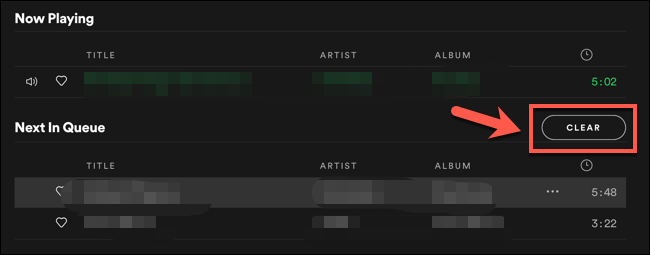
Spotifyのクリアキューに対してこれらの手順を実行すると、再生キュー内のすべての曲が削除されます。これにより、Spotifyは、聴いているアルバムやプレイリスト、または必要なアルバムから直接曲を再生できるようになります。
Android / iOSでSpotifyキューをクリアする
Android / iOSでSpotifyのクリアキューを実行できるようにするには、最初にデバイスを開いてから、Spotifyを起動する必要があります。
Androidの使用
- 画面下部に表示されている曲名を選択して、現在の再生画面に進みます。 [ホーム]、[検索]、[ライブラリ]タブの順に移動します。
- 再生画面が表示されたら、画面の右下隅にあるキューアイコンをクリックします。 古いバージョンのSpotifyを使用している場合、キューアイコンは画面の右上隅にあります。
- 次に、Playキュー内のすべての曲を手動で削除する必要があります。 すべての曲を選択したら、左下隅にある「削除」をクリックします。 Playキュー内のすべての曲が削除されます。
iOSの使用
また、SpotifyのiPadおよびiPhoneバージョンでも利用できます。 従う必要のある手順は次のとおりです。
- Spotifyアプリケーションを起動し、Spotifyのホーム画面の下部にある曲のタイトルをタップして現在の再生画面に移動します
- 再生画面で、画面右下にあるキューボタンをクリックします。 すでにキューに入っている曲のリストが表示されます。
- また、Androidスマートフォンまたはデバイスを使用するときに説明したのと同じように、必要なすべての曲を手動で選択する必要があります。
- 削除したい曲をすべて選択したら、「削除」オプションをタップして、Spotifyのキューをクリアできるようにします。
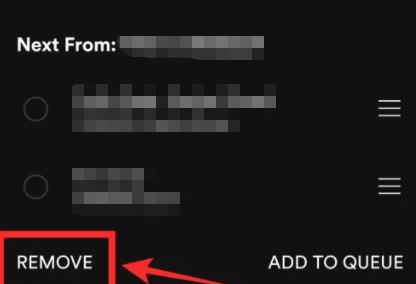
SpotifyWebプレーヤーのキューをクリアする
Webプレーヤーを使用してSpotifyのクリアキューを実行する場合は、特別な方法があります。 これは、Android、iOS、およびWindows / MacPCで行う必要があることと同じではありません。 あなたがしなければならないことは、キューにリストされている最後のトラックを再生し、それをダブルクリックしてすべてのトラックを削除することです。
パート3。ボーナス:プレミアムなしでSpotifyの曲を聴く
それでは、この記事の最良の部分についてお話ししましょう。これは、曲がなくても無制限の曲を聴くことができる素晴らしい方法です。 プレミアムアカウント。 それはあなたのすべての変換の必要性に関してはXNUMXつの素晴らしいパートナーです。 であることが知られているこのプロのコンバーター AMusicSoft Spotify 音楽コンバーター 音楽に関するあらゆるニーズに応えられる最高のソフトウェアです。AMusicSoftについて知っておくべきその他の情報は次のとおりです。 Spotify Music Converter.
- AMusicSoftを使用すると、このプロフェッショナルなコンバーターを使用することで貴重な時間を大幅に節約できます。 Spotify Music Converter、変換したい曲を手動で入力する必要はありません。特定のアルバムやプレイリストを選択して、わずか数分で変換することもできます。
- AMusicSoftを使用する場合、出力ファイルタイプのリストから選択できるようになりました。 Spotify Music Converter。 WAVから、 MP4、WA3、さらにはFLACやその他多くの機能を、ほんの数分ですべて手に入れることができます。
- 毎月のサブスクリプションの支払いに費やすお金を大幅に節約できます。AMusicSoftを使用すると Spotify Music Converter、生涯にわたってその曲を保持できるようになり、いつでもどこでも好きなだけ多くの曲を変換することもできます。たとえば、次のことができます Spotifyの曲をMP3に変換する.
- このプロフェッショナルコンバーターを使用することを選択した場合、デジタル著作権管理(DRM)やその他の種類の技術的制限に関連して発生する可能性のある問題は、もはや問題にはなりません。 できる Spotifyの曲のDRM保護を削除します.
- Aミュージックソフト Spotify Music Converter 簡単な手順で、非常に使いやすく、理解しやすいです。
人々はまた読む
Robert Fabry は熱心なブロガーであり、テクノロジーに強い関心を持つ人物です。彼がヒントをいくつか共有することで、皆さんを魅了してくれるかもしれません。彼は音楽にも情熱を持っており、AMusicSoft で音楽に関する記事を執筆しています。